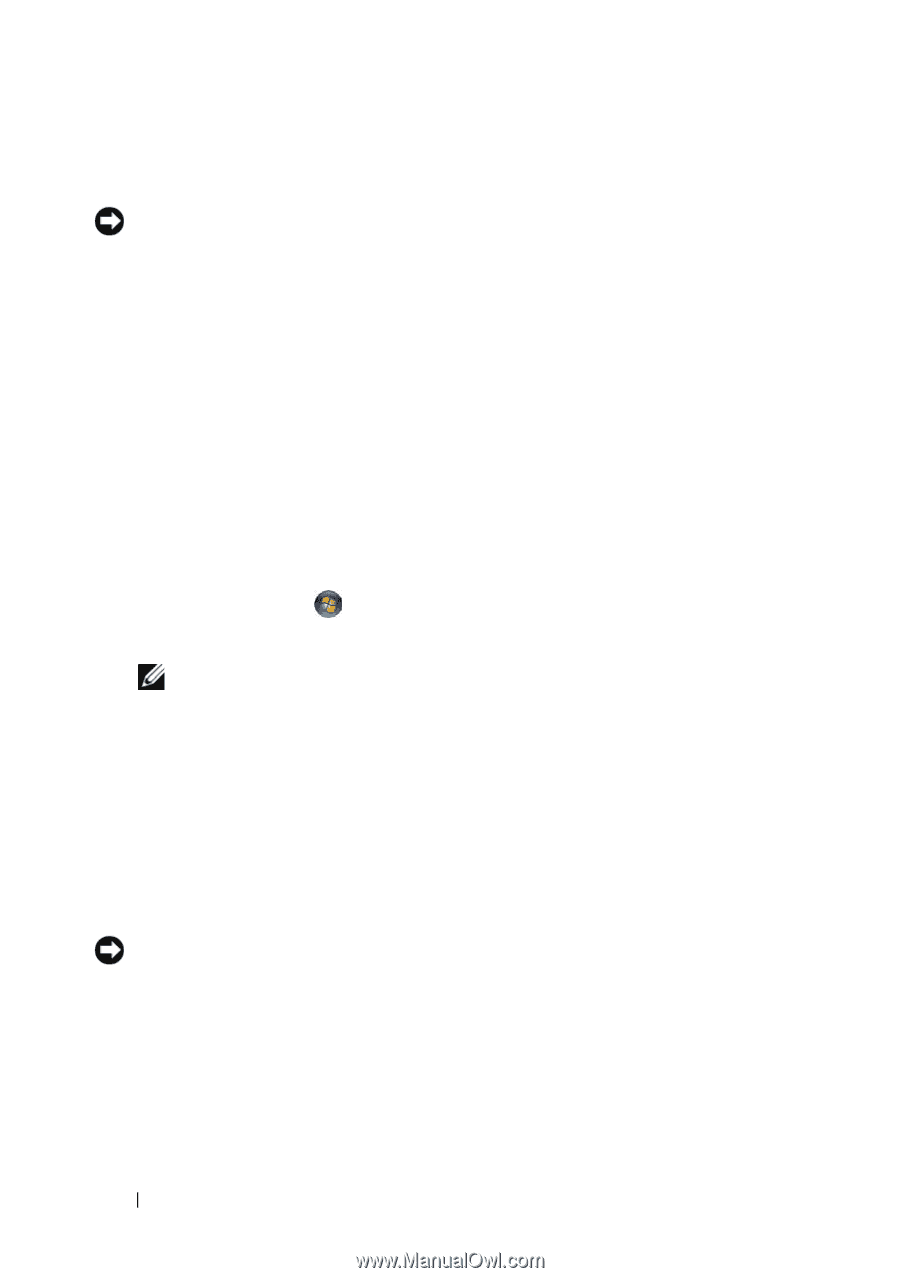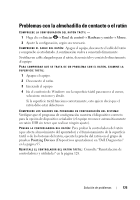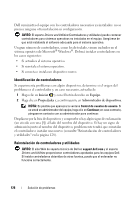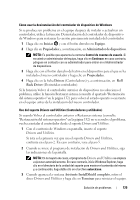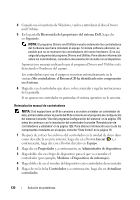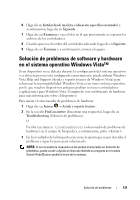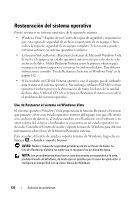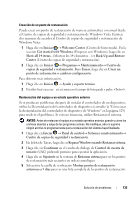Dell 1526 Owners Manual - Spanish - Page 128
Identificación de controladores, Reinstalación de controladores y utilidades, Iniciar, Equipo
 |
UPC - 883585945481
View all Dell 1526 manuals
Add to My Manuals
Save this manual to your list of manuals |
Page 128 highlights
Dell suministra el equipo con los controladores necesarios ya instalados: no se precisa ninguna otra instalación ni configuración. AVISO: El soporte Drivers and Utilities (Controladores y utilidades) puede contener controladores para sistemas operativos no instalados en el equipo. Asegúrese de que está instalando el software adecuado para el sistema operativo. Un gran número de controladores, como los de teclado, vienen incluidos en el sistema operativo de Microsoft® Windows®. Deberá instalar controladores en los casos siguientes: • Si actualiza el sistema operativo. • Si reinstala el sistema operativo. • Si conecta o instala un dispositivo nuevo. Identificación de controladores Si experimenta problemas con algún dispositivo, determine si el origen del problema es el controlador y, en caso necesario, actualícelo. 1 Haga clic en Iniciar y con el botón derecho en Equipo. 2 Haga clic en Propiedades y, a continuación, en Administrador de dispositivos. NOTA: Es posible que aparezca la ventana Control de cuentas de usuario. Si es usted un administrador del equipo, haga clic en Continuar; en caso contrario, póngase en contacto con su administrador para continuar. Desplácese por la lista de dispositivos y compruebe si hay algún signo de exclamación (un círculo con una [!]) al lado del nombre del dispositivo. Si hay un signo de admiración junto al nombre del dispositivo, posiblemente tendrá que reinstalar el controlador o instalar uno nuevo (consulte "Reinstalación de controladores y utilidades" en la página 128). Reinstalación de controladores y utilidades AVISO: El sitio Web de soporte técnico de Dell en support.dell.com y el soporte Drivers and Utilities proporcionan controladores aprobados para los equipos Dell. Si instala controladores obtenidos de otras fuentes, puede que el ordenador no funcione correctamente. 128 Solución de problemas